「設定およびアクション」メニュー
右上にあるIDの下でアクセスできる「設定およびアクション」メニューから、役割に応じてアクションを実行できます。タイムゾーンおよびその他のユーザー固有設定をユーザーが設定できるようになる、「プリファレンスの設定」などのオプションがメニューに含まれています。
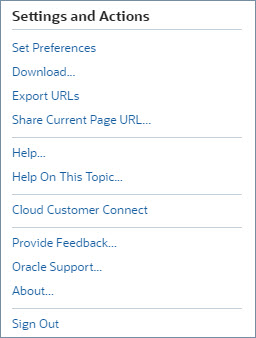
- プリファレンスの設定
-
バッジ写真のアップロード、ステータスやタイムゾーンの変更または通知プリファレンスの設定を行います。プリファレンスの管理を参照してください。
- ダウンロード
-
EPM自動化ユーティリティまたはSmart Viewをダウンロードします。EPM自動化ユーティリティを使用すると、サービス管理者はコマンド・ウィンドウからサービス・インスタンスにアクセスし、アプリケーションのエクスポートおよびエクスポートしたアプリケーションのデスクトップへのダウンロードなどのビジネス・アクティビティを自動化できます。Smart ViewとAccount Reconciliationを統合すると、Smart ViewによってトランザクションをExcelから照合コンプライアンスにロードできます。
- URLのエクスポート
- Account ReconciliationのすべてのページおよびタブのURLを
.csvファイルにエクスポートします。これらのURLを使用して、特定のユーザー・インタフェース・ページまたはタブに直接アクセスできます。 - 現在のページURLの共有
-
現在のページのURLを含むダイアログを表示します。このURLをコピーして他のユーザーと共有し、他のユーザーがこの特定のページに簡単にアクセスできるようにすることができます。
ユーザーには、URLが共有されたページへのアクセスに必要な権限が必要であることに注意してください。
- ヘルプ
-
Oracle Help Centerで、ビデオやその他のタスク関連のトピックにアクセスします。
- ヘルプ
-
使用可能な場合、ダイアログで状況依存ヘルプにアクセスします。
- クラウド・カスタマ・コネクト
-
メンバーが、共通の目標や目的に関するやり取りやコラボレーションのために集まるコミュニティであるカスタマ・コネクトにアクセスします。ここでは、最新のリリース情報や近日中に行われるイベント、ユースケースの質問に対する回答などを参照できます。
- フィードバックの提供
-
管理者用スタート・ガイドのフィードバックの提供を使用した情報の送信を参照してください。
- Oracleサポート
-
My Oracle Supportサイト。
- 情報
-
Account Reconciliationの告知およびバージョン情報が含まれています。
- サインアウト
-
Account Reconciliationを終了します。